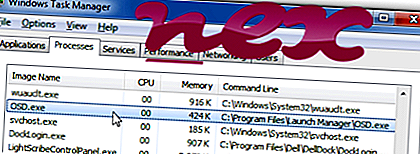
Az OsdMaestro főprogramként vagy a Netropa® képernyőn megjelenő vagy élő! Néven ismert folyamat. OSD vagy OSD MFC alkalmazás vagy játékbillentyűzet OSD vagy OSD alkalmazás vagy OSD csak teszthez (fényerősség-üzenet, ha más), vagy osd MFC-alkalmazás
az OsdMaestro vagy az Onscreen Display vagy a HPAsset szoftverhez tartozik, a HP Active Support vagy LIVE programhoz! OSD (1.14 (AD), 1.20 (AD) verzió) vagy razercfg MFC Application vagy OSD Application vagy ASUS ROG Gaming Mouse (GX850 verzió) vagy vezeték nélküli billentyűzet és optikai egér
OsdMaestro vagy Netropa (www.netropa.com/download/mmkbd/download.html) vagy ODM vagy razercfg MFC alkalmazás vagy OSD alkalmazás vagy WayTech Development (www.waytech.com) vagy OEM (www.oem.com) vagy Wistron ( www.wistron.com).
Leírás: Az OSD.exe nem nélkülözhetetlen a Windows operációs rendszer számára, és viszonylag kevés problémát okoz. Az OSD.exe fájl a "C: \ Program Files (x86)" almappában található (elsősorban C: \ Program Files (x86) \ Hewlett-Packard \ Képernyőn megjelenő OSD jelző \ vagy C: \ Program Files (x86) ) \ Launch Manager \ ). Az ismert fájlméret a Windows 10/8/7 / XP rendszeren 118 784 byte (az összes előfordulás 25% -a), 348 960 byte és 32 további változat.
A fájl nem egy Windows alapfájl. A programnak nincs látható ablaka. Az alkalmazás elindul, amikor a Windows elindul (lásd: Rendszerleíró kulcs: MACHINE \ Run, MACHINE \ Felhasználói héj mappák). Az OSD.exe képes rögzíteni a billentyűzet és az egér bemeneteit. Ezért a műszaki biztonsági besorolás 45% -kal veszélyes ; el kell olvasnia a felhasználói értékeléseket is.
A változat eltávolítása: Ha bármilyen problémája van az OSD.exe-rel, akkor eltávolíthatja a társított programot (Start> Vezérlőpult> Program eltávolítása> Launch Manager vagy HPAsset összetevő a HP Active Support számára ).- Ha az OSD.exe a C: \ almappájában található, akkor a biztonsági besorolás 52% -kal veszélyes . A fájl mérete 372 736 bájt. A programnak nincs látható ablaka. Az OSD.exe fájl nem Windows rendszerfájl. Az OSD.exe egy fájl, amelynek a fejlesztőjével kapcsolatban nincs információ. A változat eltávolítása: Ha bármilyen problémája van az OSD.exe-rel, eltávolíthatja a társított programot (Start> Vezérlőpult> Program eltávolítása> Gaming Keyboard Driver ).
- Ha az OSD.exe a C: \ Windows \ System32 almappájában található, akkor a biztonsági besorolás 60% -ban veszélyes . A fájl mérete 90112 bájt. A fájl a Windows mappában található, de nem egy Windows központi fájl. A program nem látható. Az alkalmazás elindul, amikor a Windows elindul (lásd: Rendszerleíró kulcs: MACHINE \ Run, MACHINE \ Felhasználói héj mappák). Az OSD.exe nem egy Windows alapfájl.
Paul Collins külső információi:
- A "képernyőkijelző" induláskor futhat. A Netropa készítette a HP-nek és más márkáknak. Ugyanaz a csoport, mint a KBD MediaCenter & Touch Manager. Ha megnyom egy "gyorsbillentyűt" egy ilyen billentyűzeten, megjelenik a megfelelő képernyő a képernyőn a hangerő érdekében, stb. Szép, de nem szükséges, ha nem változtatja meg rendszeresen a dolgokat - lefagyhat
Fontos: Néhány rosszindulatú program álcázza magát OSD.exe néven, különösen, ha a C: \ Windows vagy C: \ Windows \ System32 mappában található. Ezért ellenőrizze a számítógépen az OSD.exe folyamatot, hogy kiderül-e fenyegetés. Javasoljuk a Biztonsági Feladatkezelőt, hogy ellenőrizze számítógépének biztonságát. Ez volt a Washington Post és a PC World egyik legnépszerűbb letöltési ajánlata .
A tiszta és rendezett számítógép a legfontosabb követelmény az OSD-vel kapcsolatos problémák elkerülése érdekében. Ez azt jelenti, hogy ellenőrizze a rosszindulatú programokat, megtisztítja a merevlemezt 1 cleanmgr és 2 scc / scannow használatával, 3 eltávolítja a már nem szükséges programokat, ellenőrzi az Autostart programokat (4 msconfig használatával) és engedélyezze a Windows 5 automatikus frissítését. Mindig emlékezzen arra, hogy rendszeresen készít biztonsági másolatot, vagy legalábbis beállít visszaállítási pontokat.
Ha tényleges problémát tapasztal, próbálja felidézni az utoljára elvégzett dolgot, vagy az utoljára telepített dolgot, mielőtt a probléma először jelent meg. Használja a 6 resmon parancsot a problémát okozó folyamatok azonosításához. Még súlyos problémák esetén is - a Windows újratelepítése helyett - jobb, ha javítja a telepítést, vagy a Windows 8 és újabb verziók esetén a 7 DISM.exe / Online / Cleanup-image / Restorehealth parancsot. Ez lehetővé teszi az operációs rendszer javítását az adatok elvesztése nélkül.
A számítógépen lévő OSD.exe folyamat elemzéséhez a következő programok bizonyultak hasznosnak: A Security Task Manager megjeleníti az összes futó Windows feladatot, beleértve a beágyazott rejtett folyamatokat, például a billentyűzet és a böngésző figyelését vagy az Autostart bejegyzéseket. Az egyedi biztonsági kockázati besorolás jelzi annak valószínűségét, hogy a folyamat potenciális kémprogramokat, rosszindulatú programokat vagy trójai képessé váljon. B Malwarebytes Anti-Malware felismeri és eltávolítja az alvó kémprogramokat, reklámprogramokat, trójaiákat, keyloggereket, rosszindulatú programokat és nyomkövetőket a merevlemezről.
Kapcsolódó fájl:
cxaudmsg64.exe hxmail.exe stacsv.exe OSD.exe soundman.exe hpswp_printenhancer.dll amigo.exe smartdefrag.exe ath_coexagent.exe pubmonitor.exe sppsvc.exe












